格式格式工厂怎么用 格式工厂视频格式转换图文教程
格式工厂怎么用格式工厂视频格式转换图文教程
2013-06-1809:42来源www pc841 com作者百事网格子原创查看评论
分享给小伙伴们看看
关注我们
格式工厂Format Factory是一款多功能的多媒体格式转换软件适用于Windows。可以实现大多数视频、音频以及图像不同格式之间的相互转换。转换可以具有设置文件输出配置增添数字水印等功能。只要装了格式工厂无需再去安装多种转换软件提供的功能平时可
格式工厂Format Factory是一款多功能的多媒体格式转换软件适用于Windows。可以实现大多数视频、音频以及图像不同格式之间的相互转换。转换可以具有设置文件输出配置增添数字水印等功能。只要装了格式工厂无需再去安装多种转换软件提供的功能平时可能我们需要用到它转换视频等,那它是怎么用的呢
下面以格式工厂转换视频格式为例教你格式化工厂工具怎么用另外对于如何使用格式化工程截取视频以及如何合并视频在本文的扩展链接中也会提到。
格式工厂视频转换使用方法
1 、首先在电脑中下载安装格式化工厂首先我们要打开格式工厂主界面然后选择需要转换的视频格式。
格式化工厂软件界面
比如说我们要将某其它格式的视频转换成MP4格式的那么只要点击MP4图标即可然后就会出来转换的操作设置界面了。如下图所示
选择需要将视频转换成的格式
2、这里我们点击输出配置在这里有很多选项可以选择视频的质量和大小、字母、背景音乐等要求比较多的朋友可以设置一下要求不是很多的话看看直接确定就行直接确定的属于默认设置。
输出视频设置
3、转换单个文件就选择添加文件多个文件就选择添加文件夹来添加我们需要的视频文件如下图
选择需要转换的视频文件
添加完之后如果想截取视频片段的话我们只要双击文件即可如果不用的话直接确定即可。
格式化工厂转换视频还支持截取视频段
4、都搞定之后我们点击开始按钮即可就会开始转换了然后在转换状态栏会出现进度条方便我们查看。
转换状态显示完成之后我们点击界面的输出文件夹就可以找到转换完成的视频了这就大功告成了。
最后输出视频即可成功转换视频格式了
编后语格式工厂的操作流程基本就是这样了我们可以用它转化视频、音频、 图片等文件还可以根据需要选择一些如添加水印的操作十分的方便。关于格式化工厂工具怎么使用就为大家介绍到这里如果大家还需要对两个视频进行合并也可以使用该工具有兴趣的朋友不妨再看看格式化工厂怎么合并视频格式化工厂视频合并方法步骤。
- 格式格式工厂怎么用 格式工厂视频格式转换图文教程相关文档
- 做事格式工厂怎么转换?转载:如何成为一位杰出的工程师
- 转换格式工厂怎么转换
- 转换器格式工厂怎么转换视频
- 图图格式工厂是什么软件,格式工厂怎么转换
- 转换器格式工厂怎么转换视频
- 转换格式工厂怎么转换
UCloud 618活动:香港云服务器月付13元起;最高可购3年,AMD/Intel系列
ucloud6.18推出全球大促活动,针对新老用户(个人/企业)提供云服务器促销产品,其中最低配快杰云服务器月付5元起,中国香港快杰型云服务器月付13元起,最高可购3年,有AMD/Intel系列。当然这都是针对新用户的优惠。注意,UCloud全球有31个数据中心,29条专线,覆盖五大洲,基本上你想要的都能找到。注意:以上ucloud 618优惠都是新用户专享,老用户就随便看看!点击进入:uclou...
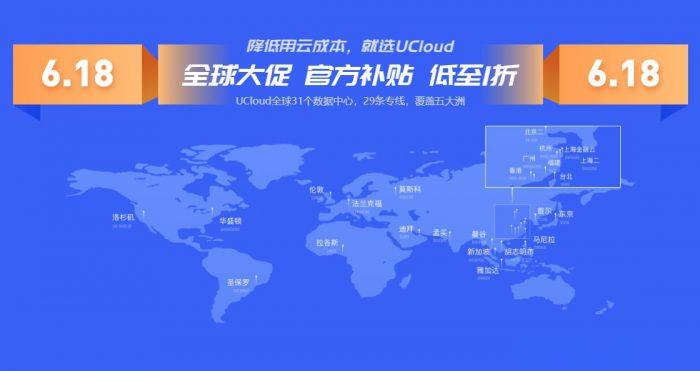
CloudCone:洛杉矶MC机房KVM月付1.99美元起,支持支付宝/PayPal
CloudCone是一家成立于2017年的国外VPS主机商,提供独立服务器租用和VPS主机,其中VPS基于KVM架构,多个不同系列,譬如常规VPS、大硬盘VPS等等,数据中心在洛杉矶MC机房。商家2021年Flash Sale活动继续,最低每月1.99美元,支持7天退款到账户,支持使用PayPal或者支付宝付款,先充值后下单的方式。下面列出几款VPS主机配置信息。CPU:1core内存:768MB...
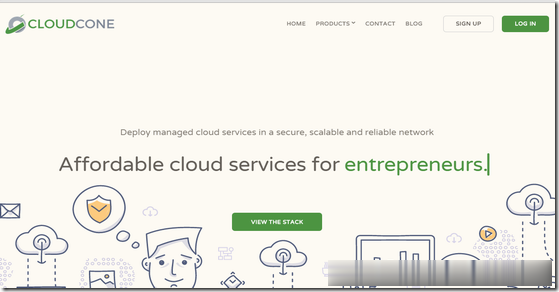
Sharktech:无限流量服务器丹佛,洛杉矶,荷兰$49/月起,1Gbps带宽哦!
鲨鱼机房(Sharktech)我们也叫它SK机房,是一家成立于2003年的老牌国外主机商,提供的产品包括独立服务器租用、VPS主机等,自营机房在美国洛杉矶、丹佛、芝加哥和荷兰阿姆斯特丹等,主打高防产品,独立服务器免费提供60Gbps/48Mpps攻击防御。机房提供1-10Gbps带宽不限流量服务器,最低丹佛/荷兰机房每月49美元起,洛杉矶机房最低59美元/月起。下面列出部分促销机型的配置信息。机房...
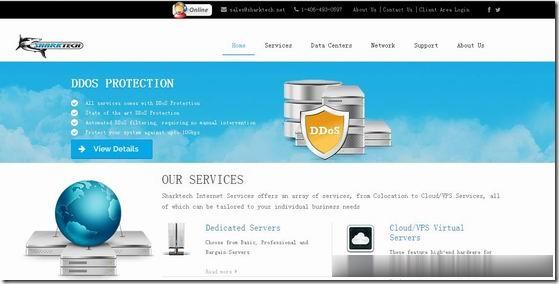
-
秦殇内存修改器秦殇的修改器怎么用啊?修改器的版本是1.1桌面背景图片桌面背景和桌面壁纸的区别是什么?麒麟820和980哪个好4415y处理器和麒麟980哪个好?二手车网站哪个好二手车交易网哪个好?看书软件哪个好什么读书app好用qq空间登录网页版登录3G版手机QQ空间的网址qq空间登录不上qq空间登不进去 怎么办360云盘下载360云盘和百度云哪个好用,请说出为什么。月抛隐形眼镜月抛型的隐形眼镜怎么样广东联通网上营业厅广东联通网上营业厅如何办理一机双号?